Ripujte DVD do MP4 (H.264/HEVC) a dalších oblíbených formátů s původní kvalitou
Archivujte jako profesionál: 10 nejlepších Blu-ray vypalovaček [Úplné srovnání]
Pro ty, kteří mají rozsáhlé sbírky videí, které obsahují vzácné vzpomínky, nemusí cloudové úložiště stačit. Blu-ray vypalovačka tak zůstává výkonným nástrojem, který nabízí ohromující skok v úložné kapacitě a umožňuje vám ukládat HD videa nebo zálohovat velké soubory. Se spoustou možností může být výběr správného hořáku ohromující. Proto se dnešní příspěvek ponoří hluboko do top 10 nejlepších Blu-ray vypalovaček a zkoumá jejich výhody a nevýhody. Udělejte informované rozhodnutí.
Seznam průvodců
Top 1: 4Easysoft DVD Creator. Top 2: Nero Burning ROM Top 3: StarBurn Top 4: ImgBurn Top 5: BurnAware Top 6: Leawo Blu-ray Creator Top 7: AnyBurn Top 8: Blue-Cloner Top 9: CDBurnerXP Top 10: Express BurnTop 1: 4Easysoft DVD Creator
S 4Easysoft DVD Creator, můžete si užít vytváření Blu-ray a DVD ze všech video formátů, jako jsou MP4, FLV, WMV VOM a další. To znamená, že ať už vaše videa pořizují chytré telefony nebo fotoaparáty, můžete je vypálit na disky Blu-ray, aniž by byla ohrožena jejich kvalita. Přesahuje to pouhé vypalování Blu-ray; podporuje také editační funkce, jako je oříznutí, oříznutí, přidání titulků a hudby a změna video efektů. Vytvoření disku Blu-ray z jakéhokoli formátu videa bude trvat pouze tři kliknutí!

Zvládněte vypalování na standardní DVD i Blu-ray disky.
Vylepšete své video před vypálením na Blu-ray pomocí jeho editačních nástrojů.
Nechte si předem navržené šablony nabídek vytvořit profesionálně vypadající nabídku disku.
Poskytněte okno náhledu, abyste viděli, jak bude váš finální Blu-ray disk vypadat.
100% Secure
100% Secure
Krok 1Při spuštění 4Easysoft DVD Creator, vyberte tlačítko „Blu-ray Disc“ a začněte vložením disku Blu-ray do jednotky počítače.
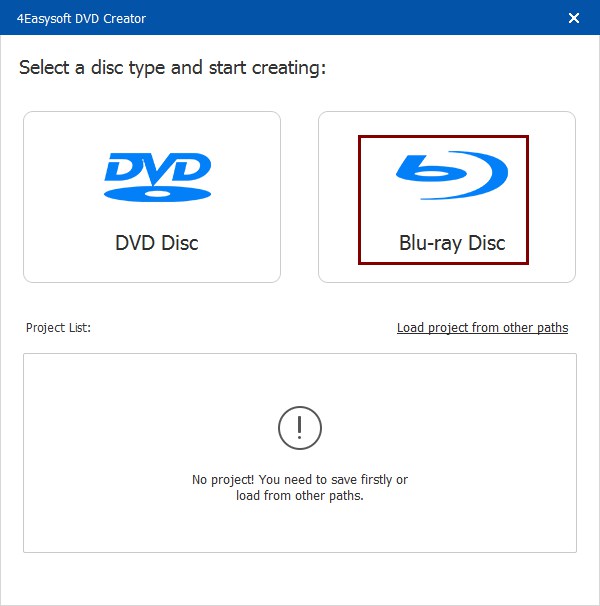
Krok 2Importujte požadovaná videa, která chcete vypálit, kliknutím na tlačítko „Přidat mediální soubory“ uprostřed. Pokračujte kliknutím na tlačítko "Další".

Krok 3Poté vytvořte nabídku pro svůj disk Blu-ray. Použijte předpřipravené šablony v programu; jinak si vytvořte vlastní pomocí možnosti „Vlastní šablona“ výše.
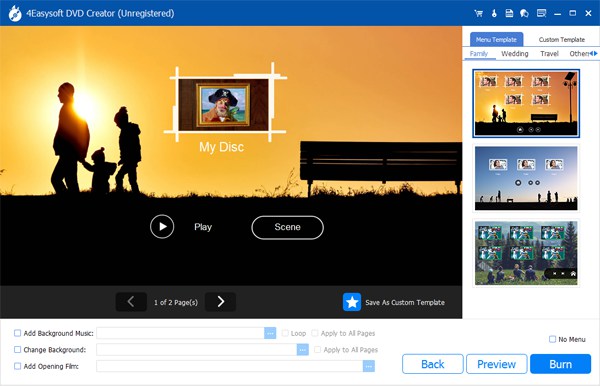
Krok 4Později, po personalizaci, klikněte na tlačítko „Vypálit“. Před ukončením pomocí tlačítka "Start" zadejte cíl, upravte nastavení nebo převeďte režim přehrávání, chcete-li.
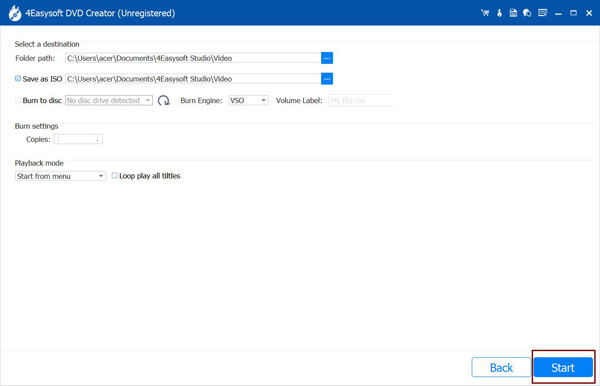
Top 2: Nero Burning ROM
Následující je dobře zavedené jméno mezi nejlepšími světovými vypalovačkami Blu-ray. Přestože se jedná o placený program, Nero Burning ROM má komplexní sadu nástrojů a uživatelskou přívětivost. Umožňuje vypalovat datové disky, audio CD a video disky přímo na média Blu-ray, což je ideální pro archivaci velkých souborů. Má také funkce pro úpravu videa, nástroje pro kopírování a řešení zálohování dat.
- Klady
- Nechejte si rozložit disk, vypálit obraz, vytvořit menu atd.
- Vhodné pro použití na všech úrovních zkušeností.
- Dodává se s dalšími funkcemi.
- Nevýhody
- Před použitím zaplaťte za licenci.
- Funkce mohou uživatele zahltit.
Top 3: StarBurn
I když se nejedná o přímou vypalovačku Blu-ray, StarBurn může být cenným nástrojem v tomto procesu, protože vyniká v přípravě vašich dat na vypálení. Převádí různé formáty souborů do formátů kompatibilních s vypalováním a kompiluje soubory a složky pro vypalování. S jeho přímočarým rozhraním můžete vypalování udělat hračkou, a to i při řešení více projektů najednou.
- Klady
- Umožňuje vytvářet soubory obrazu disku nebo obrazy ISO.
- Rozpočtová možnost pro vypalování
- Ripujte audio CD do různých audio formátů.
- Nevýhody
- Žádné přímé vypalování Blu-ray.
- Malá šance, že se při instalaci setkáte s adwarem.
Top 4: ImgBurn
ImgBurn je bezplatný software pro vypalování disků s otevřeným zdrojovým kódem, který je známý tím, že je výkonným nástrojem pro začátečníky. Kromě efektivního běhu nabízí tato vypalovačka Blu-ray funkce, jako je vypalování obrazu, kopírování sektor po sektoru a ověřování. Má také možnosti přizpůsobení procesů vypalování.
- Klady
- Není náročný na systémové prostředky.
- Žádné náklady a zdrojový kód je pro každého.
- Vypalujte datové disky, audio CD a video disky.
- Nevýhody
- Některé funkce mohou vyžadovat více technických znalostí.
- Méně dostupná technická podpora.
Top 5: BurnAware
Na druhou stranu má BurnAware dvě verze, které jsou relevantní pro vypalování Blu-ray disků. Jeho bezplatná verze je dobrou volbou pro základní potřeby vypalování DVD a CD, zatímco prémiová verze je ideální jako vypalovačka Blu-ray. BurnAware Premium umožňuje archivovat velké soubory, vytvářet vysoce kvalitní zálohy nebo vypalovat HD video obsah.
- Klady
- Podpora ověřování dat pro zajištění přesnosti vypalování.
- Obal vypalování DVD, CD a dokonce i M-DIsků.
- Nevýhody
- Před použitím je nutné zakoupit.
- Žádné rozsáhlé funkce pro úpravu videa.
Top 6: Leawo Blu-ray Creator
Leawo Blu-ray Creator je dobrou volbou pro vypalovačku Blu-ray, protože vám umožňuje vypalovat různé formáty videa, jako je MP4, MKV, AVI atd., na disky Blu-ray nebo DVD nebo vytvářet obrazové soubory ISO. Můžete si dokonce vybrat témata, hudbu a pozadí a navrhnout své nabídky pro profesionální vzhled.
- Klady
- Pochlubte se vestavěnými šablonami menu.
- Zahrnout základní funkce pro úpravu videa.
- Skvělé pro začátečníky i experty.
- Nevýhody
- Placený program pro využití všech funkcí.
Top 7: AnyBurn
AnyBurn, jedna z nejoblíbenějších pro svou jednoduchost a širokou škálu funkcí, je Blu-ray vypalovačka, která kompiluje a organizuje soubory pro vypalování. Dokáže ripovat audio CD do různých formátů souborů. Měli byste si však uvědomit, že AnyBurn nemůže fyzicky vypálit data na disk, protože vyžaduje samostatnou vypalovací jednotku Blu-ray, hardwarovou součást, která zapisuje informace na disk.
- Klady
- Zvládněte různé úlohy vypalování disků,
- Snadná navigace, vhodná pro všechny úrovně.
- Vypalování provádějte rychle.
- Nevýhody
- Není to vyhrazená vypalovačka Blu-ray.
Top 8: Blue-Cloner
Dalším oblíbeným softwarem speciálně navrženým pro kopírování a vypalování disků Blu-ray je Blue-Cloner. Jedná se o funkčně bohatou vypalovačku Blu-ray, která zahrnuje veškerý obsah, jako je hlavní film, nabídky, bonusové funkce a zvukové stopy. Kromě toho obchází různé protokoly ochrany proti kopírování, které se nacházejí na discích Blu-ray.
- Klady
- Široká kompatibilita Blu-ray disků a vypalovaček.
- Pokročilé funkce, jako je konverze HD stop, přeskakování chybných sektorů atd.
- Rozhraní nabízí režim Express Mode a Expert Mode.
- Nevýhody
- Pro plnou funkčnost vyžadujte nákup.
- Žádná konverze titulků.
Top 9: CDBurnerXP
CDBurnerXP je bezplatný software pro vypalování Blu-ray, zejména pokud upřednostňujete jednoduchost a spolehlivost. Je ideální pro každého, kdo chce vypalovat datové soubory, vytvářet zálohy nebo archivovat média na disky Blu-ray pomocí kliknutí. Po vypálení může program ověřit vypálená data a zaručit, že se shodují s původními soubory, čímž se zabrání chybám.
- Klady
- Nepřidávejte v balíku žádný nežádoucí software.
- Vypalujte Blu-ray, DVD, audio CD a CD média.
- Podpora vypalování více relací a rozkládání disku.
- Nevýhody
- Rozhraní je ve srovnání s novějšími staromódní.
- Chybí některé pokročilé funkce.
Top 10: Express Burn
Zatímco Express Burn je slavná softwarová sada pro vypalování disků, je nutné objasnit, že se nejedná o fyzickou vypalovačku Blu-ray. Je to druh programu, který vám umožňuje spravovat proces vypalování na vašem počítači, za předpokladu, že již máte vypalovačku nainstalovanou ve vašem počítačovém systému. Nabízí funkce, jako je organizace souborů, konverze a ovládání vypalování.
- Klady
- Univerzálnost disků, podpora Blu-ray, DVD a CD.
- Umožní vám vytvářet obrazové soubory ISO.
- Pro zkušební účely je k dispozici základní funkce vypalování.
- Nevýhody
- Zastaralé rozhraní ve srovnání s ostatními soupeři.
- Rychlosti vypalování mohou být nižší.
Stále si nejste jisti, který software nabízí funkce, které potřebujete pro vypalování Blu-ray? Abychom vám pomohli při rozhodování, uvádíme zde srovnávací tabulku, která uvádí klíčové faktory těchto 10 vypalovaček Blu-ray.
| Blu-ray vypalovačka | Podporované typy | Platformy | Kvalitní | Úpravy funkcí | Zdarma/Placené |
| 4Easysoft DVD Creator | Blu-ray, soubory ISO a DVD | Okna | SD a HD | Trimmer, ořezávač, rotátor, vizuální efekty, vodoznaky | Zaplaceno |
| Nero Burning ROM | Blu-ray, ISO, DVD a CD | Okna | HD | Trimmer, cropper, základní efekty | Zaplaceno |
| StarBurn | CD, ISO, Blu-ray, DVD | Okna | HD | Ne | Volný, uvolnit |
| ImgBurn | Blu-ray, CD, DVD, ISO, MDS atd. | Windows a Linux | HD | Omezený | Volný, uvolnit |
| BurnAware | DVD, CD, Blu-ray | Windows XP-11 | HD | Omezený | Zaplaceno |
| Leawo Blu-ray Creator | CD, DVD, Blu-ray | Windows XP-11 | HD | Trimmer, cropper, flipper, rotátor atd. | Zaplaceno |
| AnyBurn | CD, DVD, Blu-ray | Windows XP-10 | SD | Omezený | Volný, uvolnit |
| Blue-Cloner | Blu-ray disky, DVD | Windows XP-10 | Originální kvalita | Ne | Zaplaceno |
| CDBurnerXP | CD, DVD | Windows XP-10 | SD | Ne | Volný, uvolnit |
| Expresní vypálení | CD, DVD | Windows XP-10 | HD | Omezený | Zaplaceno |
Závěr
Svět vypalovaček Blu-ray nabízí řadu možností, které vyhovují vašim různým potřebám a rozpočtům. Z bezplatných možností s bohatými funkcemi existuje řešení pro každého! Pokud však chcete více přizpůsobení než vypalování videí na disky Blu-ray nebo DVD, jděte do toho 4Easysoft DVD Creator. Efektivně vypaluje více typů videa na vysoce kvalitní disky, což umožňuje personalizovat nabídku disku i samotné video. S ním budete na dobré cestě k uložení všech těch vzácných vzpomínek!
100% Secure
100% Secure



